打印机现在已经是办公必备了,就连普通的老百姓平常也少不了跟它打交道,比如打印个论文,复印个身份证,做生意的可能会打印个合同等等。那么如何使用打印机,下面我来带大家了解一下HP LaserJet M1216nfh MFP的使用方法。

一、基本功能介绍
1、HP LaserJet M1216nfh MFP是一款黑白激光多功能一体机,集复印,打印,扫描,传真功能于一身。首先我们先来看看它的外观。



2、接下来看看它的控制面板有哪些操作按钮以及指示灯的作用。下面圆圆的就是开/关机按钮了。

3、由于是网络多功能打印机,后面当然要连接网线的,这样的话方便在局域网中多台电脑的访问。


二、复印功能
1、平时最常用的功能就是复印了。首先要检查纸盒里的纸是否足够,接着把要复印的源文件放到复印文件入纸口。切记文件的正面朝上!

2、根据想要复印的份数,先按下数字键盘的数字按钮。之后按下右下角的开始复印按钮。


3、全部复印完之后,文件原本就在原本出纸口,而复印件就在中间的出纸口了。复印就完成了。

三、打印功能
1、打开需要打印的文件,这里拿word文档举例。点击左上角的圆按钮,在列表中选择打印,点击打印,就会弹出打印机选择界面。

2、选择可用的打印机,旁边有绿色对号的就是可用的打印机,然后配置打印选项,打印范围以及打印分数等,一般是默认就行。最后点击确定。

3、接下来文档就加入到打印队列了,等到打印机空闲的时候,就会开始刚才发起的打印任务。
四、扫描功能
1、这里说一下常用的扫描身份证功能。日常生活中也是经常需要把身份证正反面扫描到一张纸上复印出来。首先打开激光扫描仪上盖板。

2、先扫描身份证正面,把身份证正面朝下放在扫描仪玻璃板的左侧,盖上盖板,按下右下角的开始复印按钮。


3、再扫描身份证背面,把刚才复印出来的A4纸重新放到下面的纸盒里,正面朝上,再把身份证背面朝下放倒扫描仪玻璃板的右侧,按下右下角的开始复印按钮。这样我们需要的身份证复印件就好了。


五、传真功能
1、将要传真的文件放到源文件入纸口(纸盘)上。

2、拿起打印机左边的电话,拨通传真的目标电话(也可以用数字键盘但不建议),当听到对面电话有声音的时候,按开始复印按钮,就可以开始发送传真了。



六、安装及驱动
1、打开控制面板--查看设备和打印机--添加打印机。
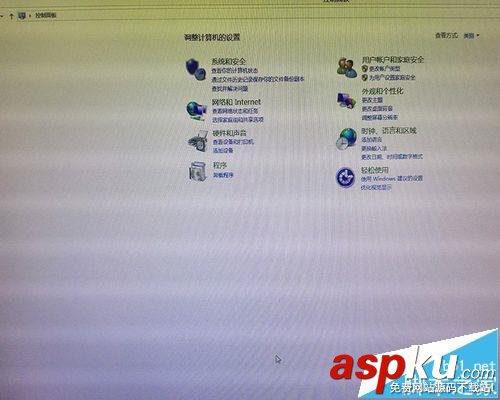
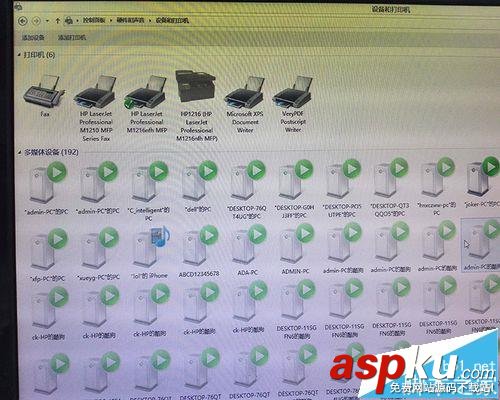
2、选择目标地址的打印机,我这里的打印机局域网ip是192.168.0.15,一直下一步就可以了。
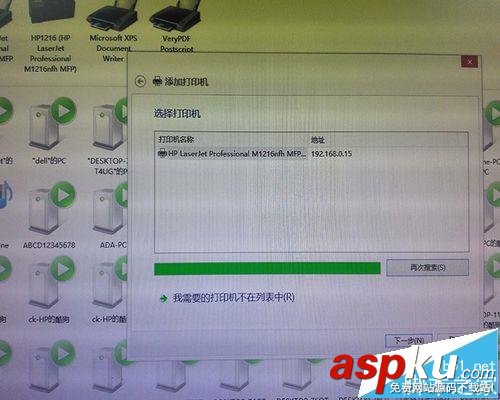


3、接下来下载打印机驱动程序,还是去15的机器上下载,输入15的网址,选择hp smart install,点击下载。
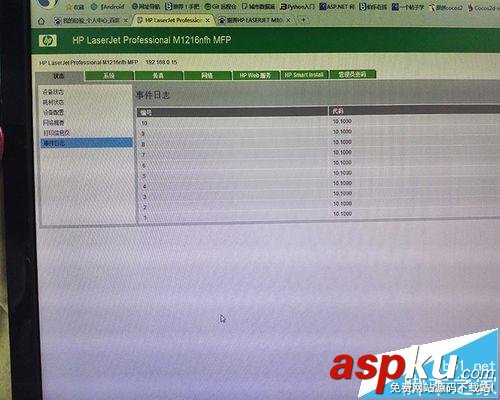
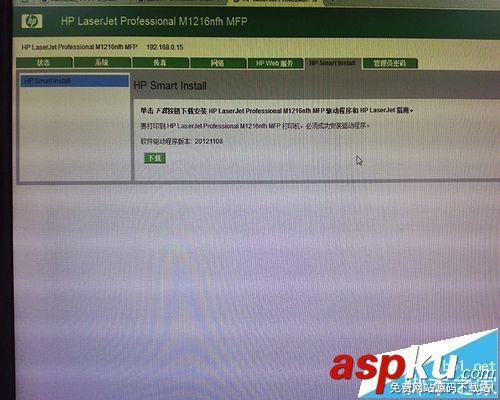
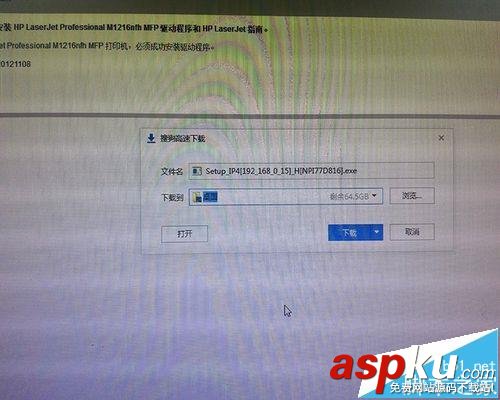
4、下载完成之后安装,还是一路下一步即可。只是在最后提示你注册产品以及设置与internet连接的地方取消了就好,不用理会。
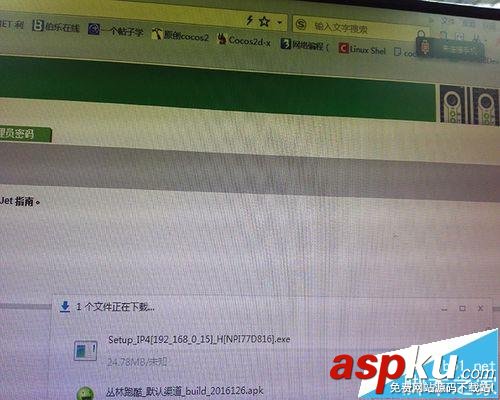
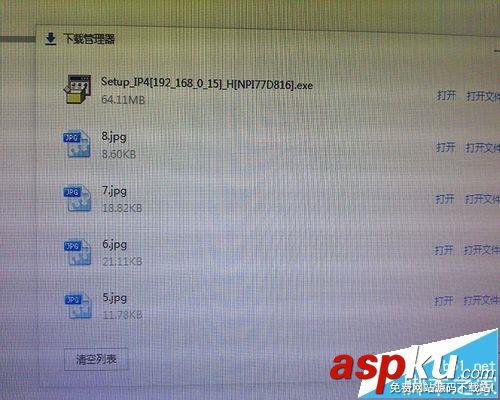


新闻热点
疑难解答